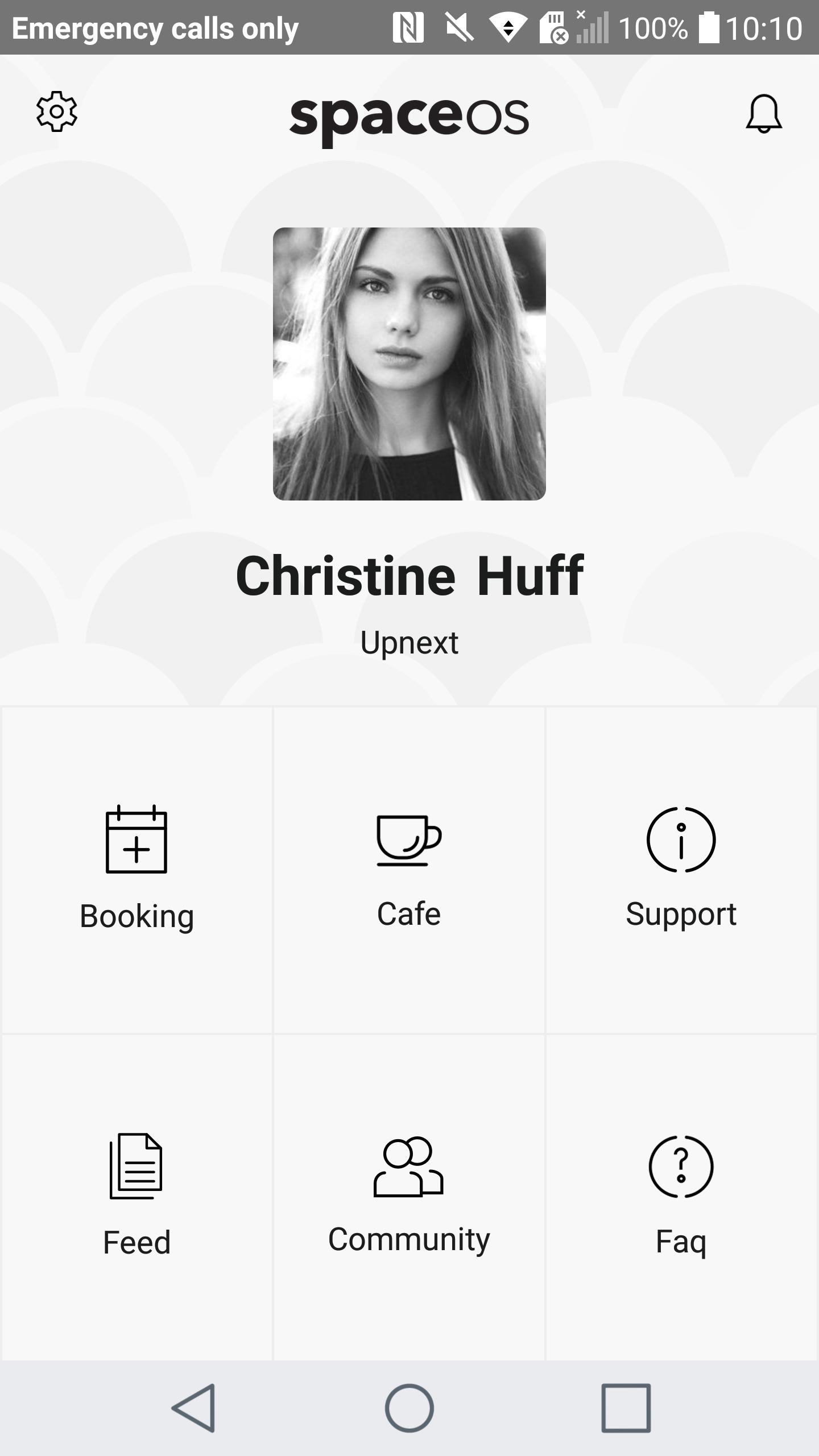5.8
5.8
 6.1MB
6.1MB
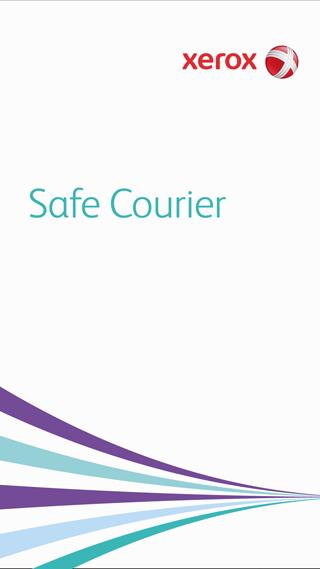
9.1
スキャンして、Xerox対応の宛先にドキュメントを安全に送信します。
***重要なメモ:アプリをダウンロードする前にお読みください
XeroxのSafeCourierアプリは、Xeroxによって特別に有効になっている目的地にドキュメントを送信するためにのみ使用できます。アプリで目的地がアクティブ化されるまで、アプリは機能しません。あなたの会社がSafe Courierを使用して書類を受け取ることに関心がある場合は、当社の営業チームのメンバーへの紹介については、877-414-2676までお問い合わせください。また、当社のウェブサイトにアクセスして、オンライン連絡先フォームに記入することもできます。
XeroxSafeCourierアプリ
説明
Xeroxによって宛先が有効になると、モバイルデバイスユーザーはサポートされているモバイルデバイスを使用してドキュメントの画像をキャプチャし、Xerox®対応のクライアントの場所またはコンテンツ管理システムにドキュメントを安全に送信できます。
重要な機能
最新のAndroidスマートフォンとタブレットで実行されます
シンプルでユーザーフレンドリー
スマートイメージの自動キャプチャ、処理、統合
利点
個人情報と個人情報を含む文書を安全に送信します
電子PDFまたはTIFFファイルを使用した事務処理の提出を強化および合理化する
他のワークフローと統合します。
XeroxSafe Courierをセットアップする方法
インターネット接続があることを確認します。
Xeroxによってドキュメントを送信する宛先が有効になっていることを確認します。
GooglePlayからXeroxSafeCourierアプリをダウンロードし、Androidスマートフォンまたはタブレットにインストールします。
XeroxSafeCourierアイコンをクリックしてアプリを起動します。
ホーム画面の上部にある(i)ボタンをタップして、ユーザーガイド、FAQ、およびライセンス契約を確認します。
[開始]をタップします。
使い方
提供された事前対応の受信者(宛先)を入力します。
画面に表示される宛先を選択します。
ドキュメントタイプを選択し、要求または必要な追加情報を追加します。
自動キャプチャ機能を使用してドキュメントの写真を撮るか、デバイスの写真から画像を選択します。
ドキュメントのページをトリミングして編集します。
送信する追加のドキュメントを追加します。
必要な個人情報を完成させ、ドラフトとして送信または保存します。
履歴画面でドキュメントのステータスを表示します。
概要画面の送信に含まれるドキュメントの送信IDを表示します
アプリは、サマリー画面に入力したメールに送信IDと連絡先情報を含む確認メールを送信します。
***システム要件***
最低5メガピクセルの背面カメラを備えたデバイスをお勧めします
Androidバージョン2.3〜5.0
Xerox(www.xerox.com/mobile)の他のモバイルソリューションの詳細をご覧ください。
November 5, 2025
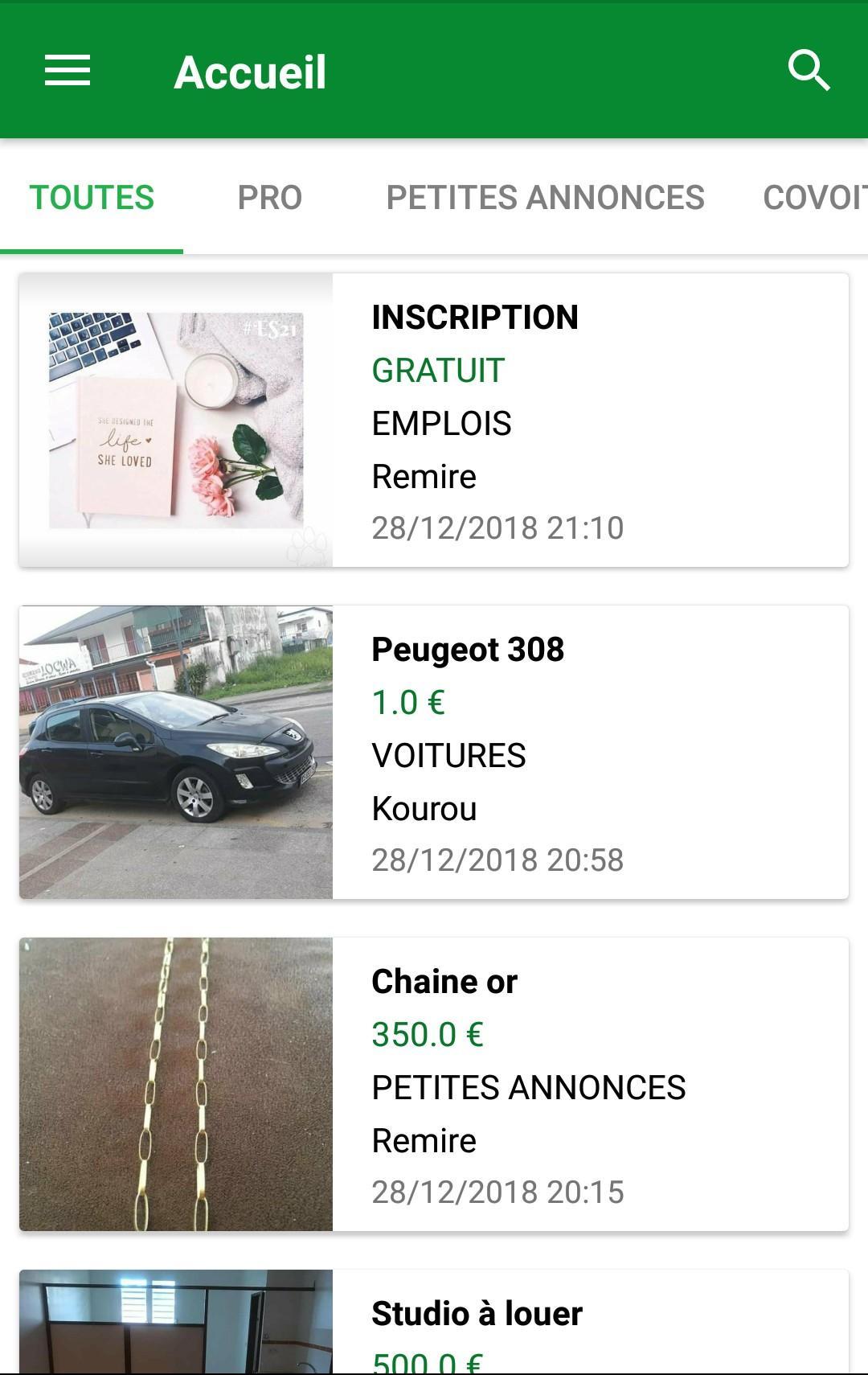
November 5, 2025
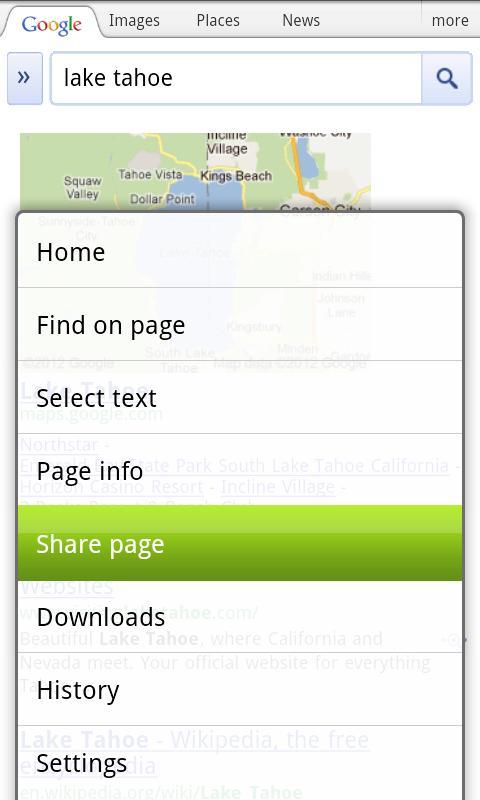
November 4, 2025
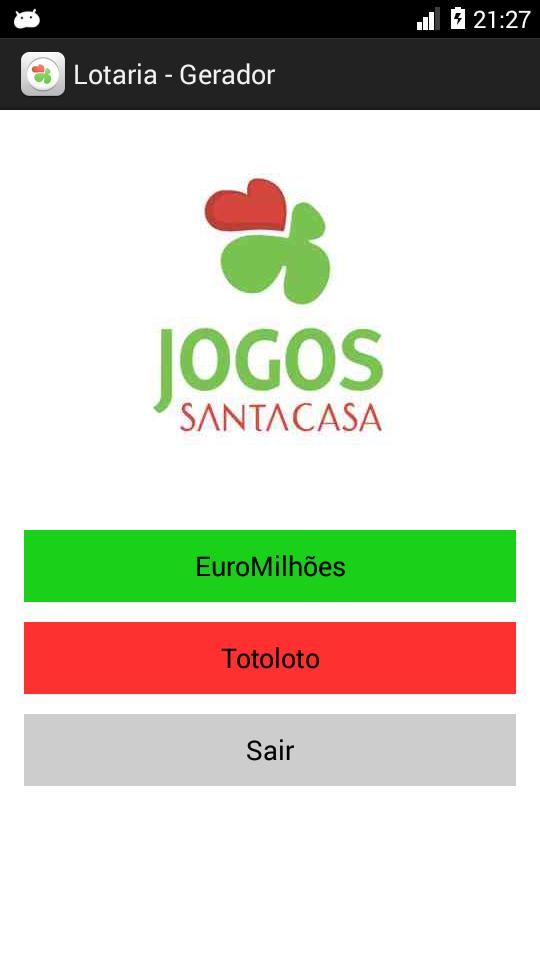
November 3, 2025
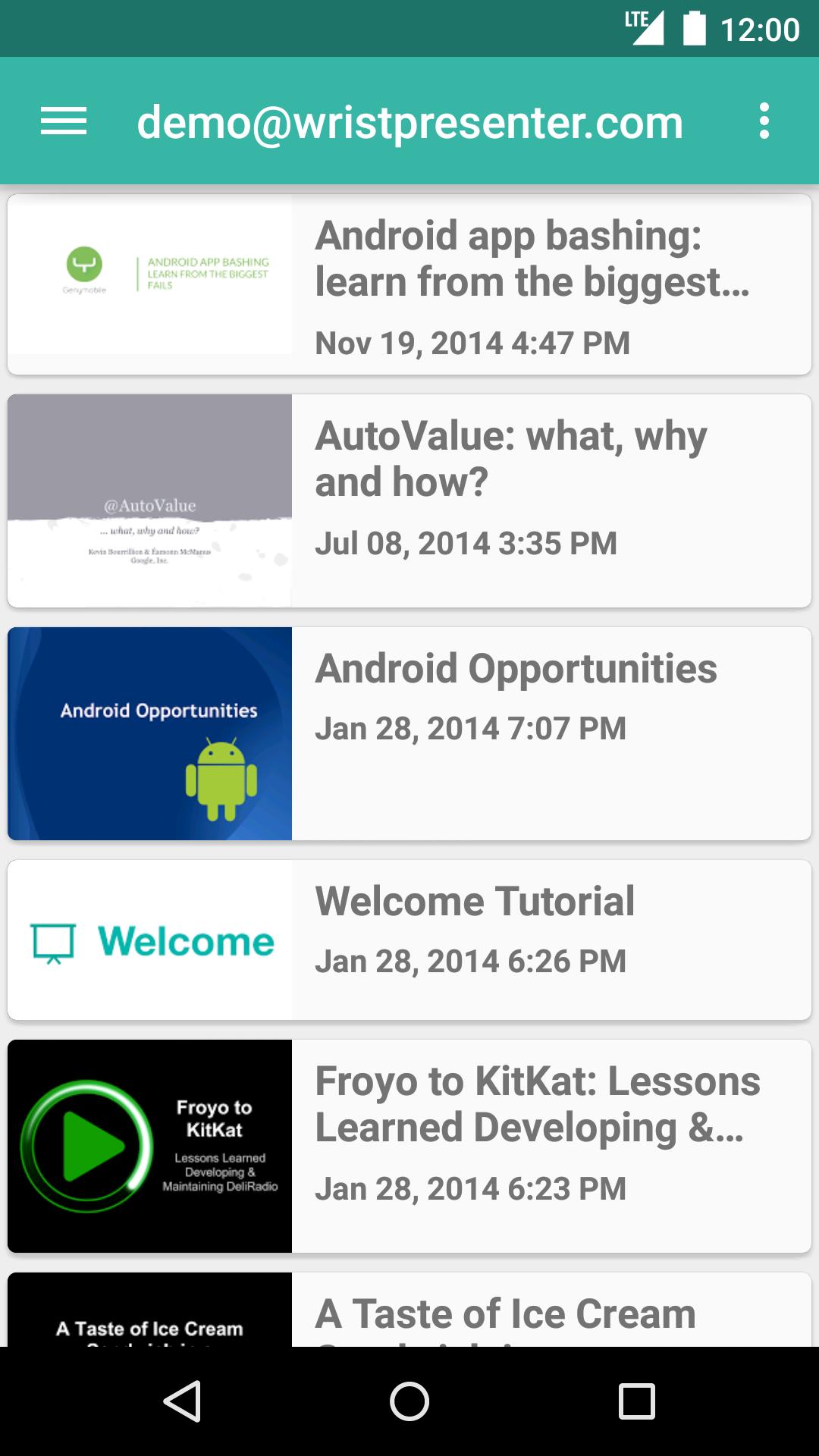
November 3, 2025
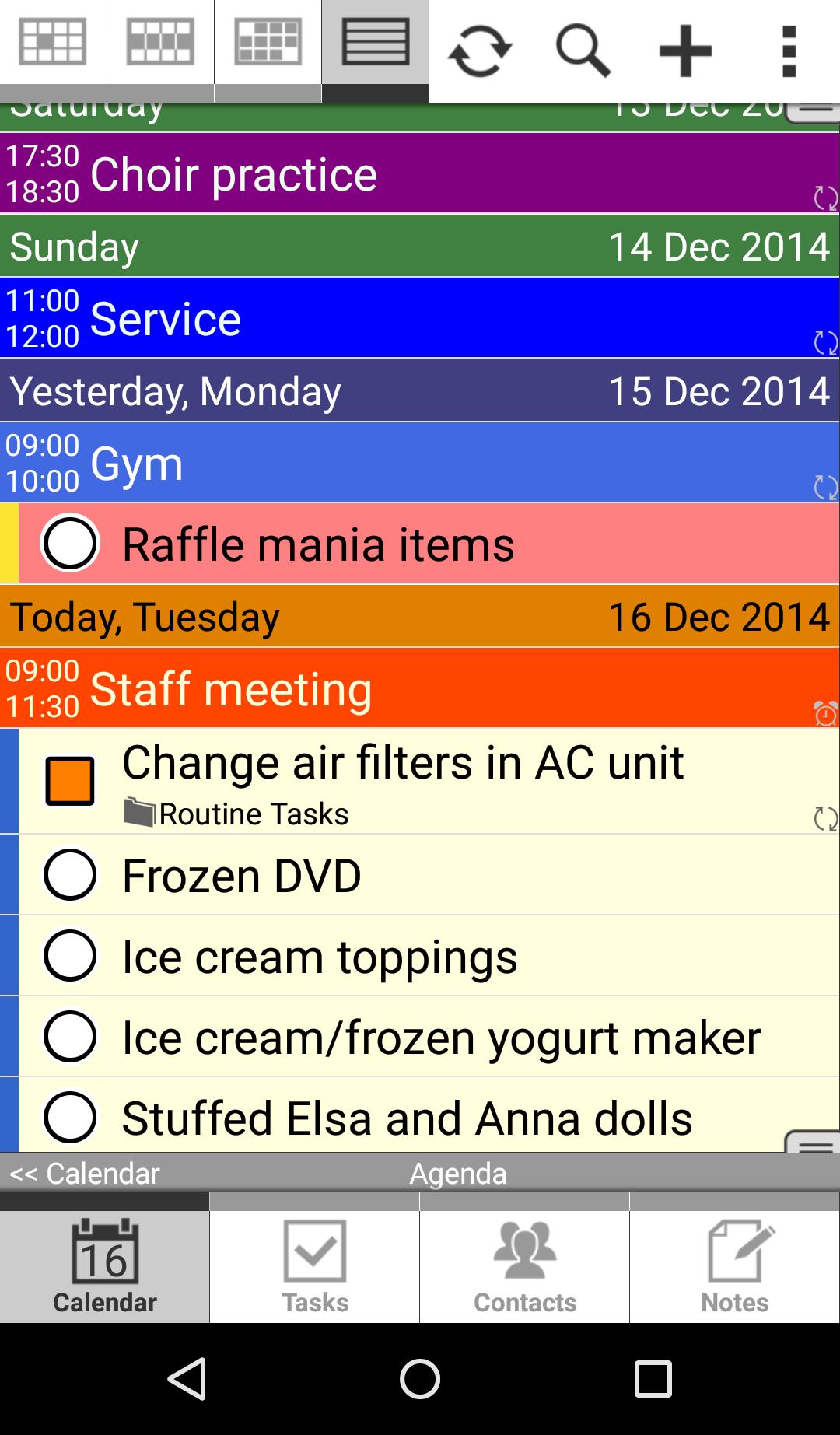
November 3, 2025
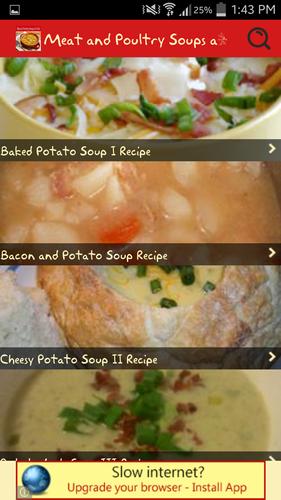
November 2, 2025
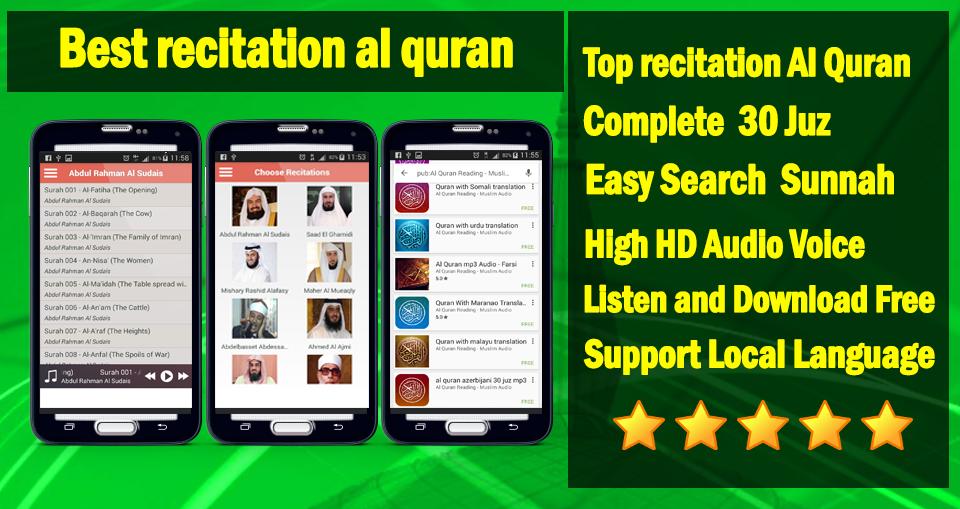
November 1, 2025

November 1, 2025
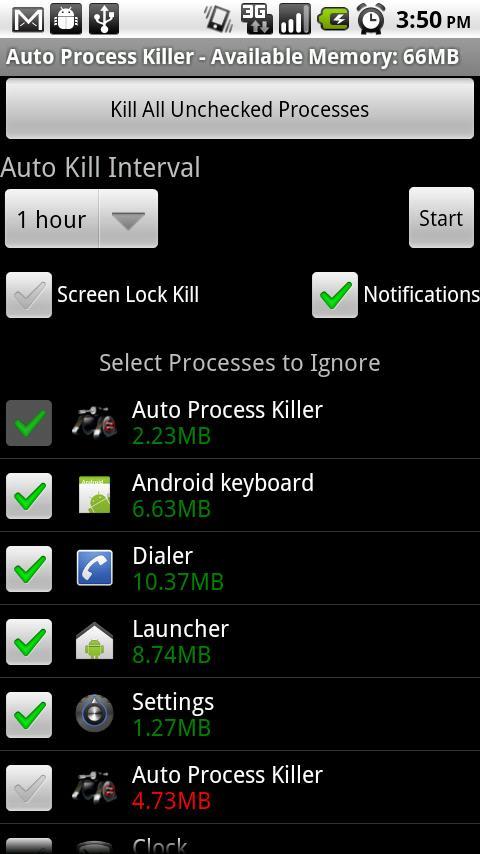
October 30, 2025
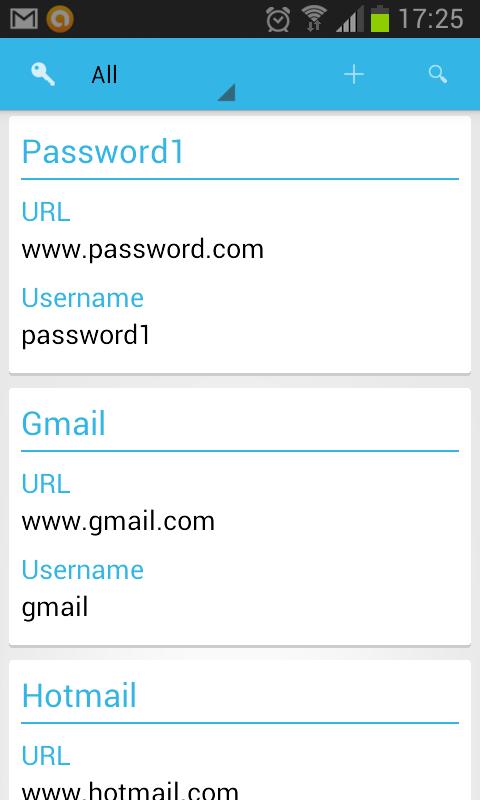
October 29, 2025
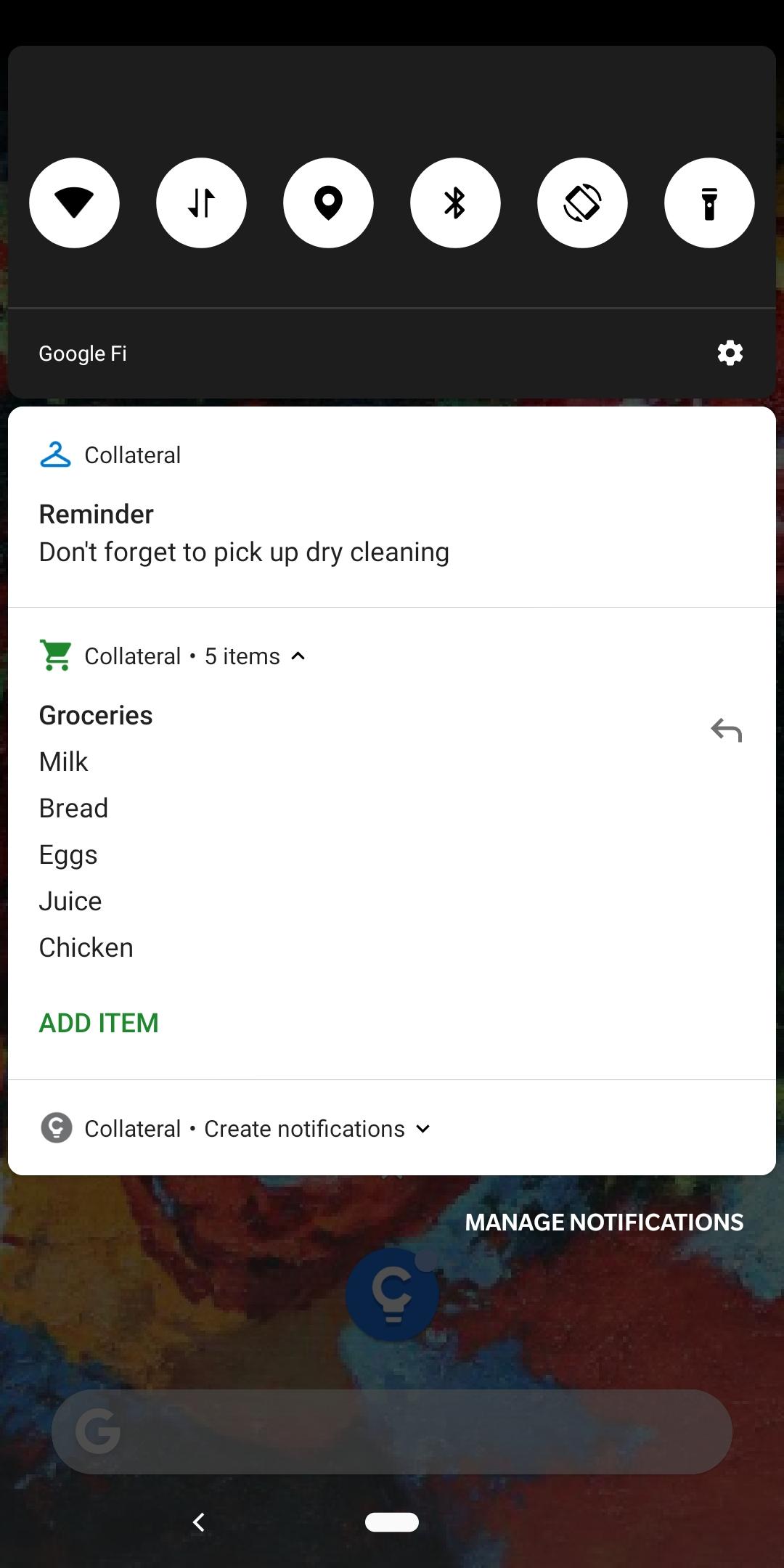
October 29, 2025